我们知道在更新Win10一周年更新10385预览版之后,多了一个自带的《快速助手》工具,我们可以通过它轻松实现远程协助。那么应该如何使用这个应用呢?接下来具体介绍一下使用Win10系统快速助手应用来远程解决电脑问题的方法。
1、从开始菜单——所有应用中找到《快速助手》并打开,或者从Cortana搜索“快速助手”也可以;
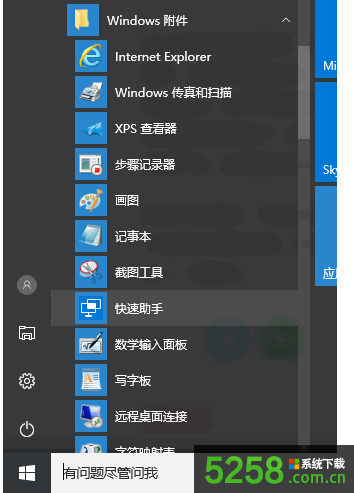
2、显示:Microsoft 快速助手可以让两名用户通过远程连接共享计算机,以便一名用户可以帮助另一名用户解决计算机上的问题。
下方只有两个选项:“获取协助”和“提供协助”;
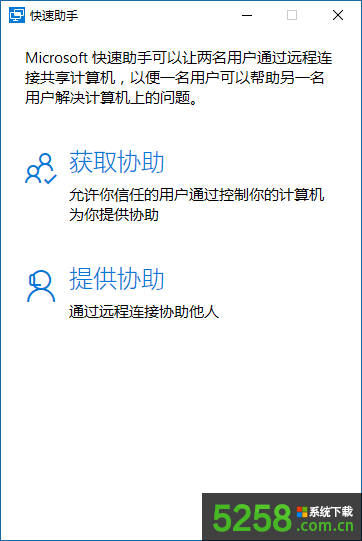
3、《快速助手》使用方法:
如果你想让对方远程协助你,那么就先与对方联系,让对方打开《快速助手》点击“提供协助”,登录微软帐户后就会生成一个六位数的安全代码,有效时间只有10分钟;
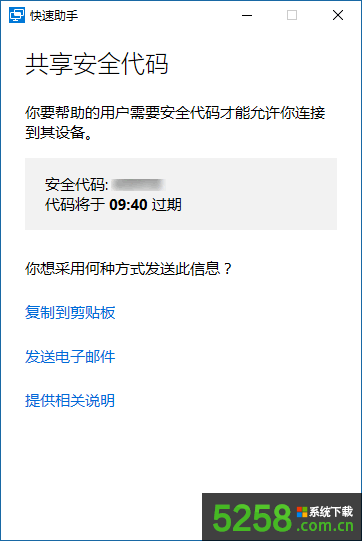
4、让对方把这个安全代码告诉你,你再点击“获取协助”,这时会显示需要输入安全代码,输入并提交后就可以让对方远程控制你的电脑帮你解决电脑问题了。
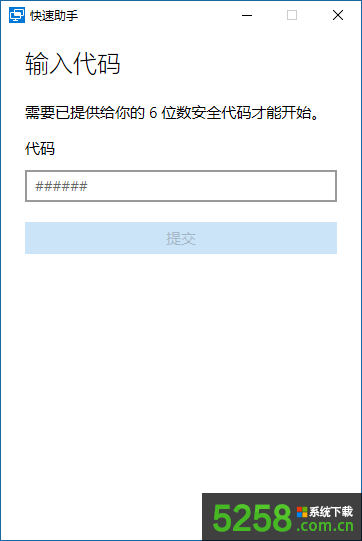
以上就是在Win10系统使用快速助手应用来远程解决电脑问题的方法,注意软件界面没有返回按钮,要想回到主界面需重新打开软件。